Photoshop CC 2018预设空白文档,想要保存起来,该怎么预设文档并保存呢?下面我们就来看看详细的教程。
1、我们打开Photoshop cc 2018。
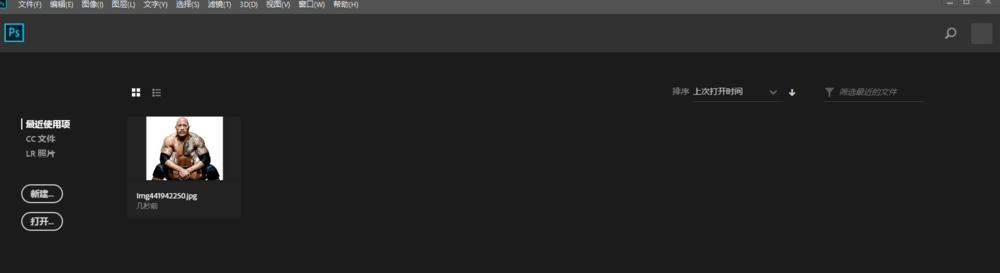
2、我们点击左边的新建按钮。
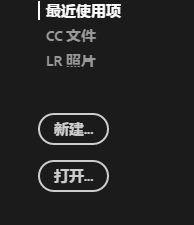
3、我们在右边预设详细信息中,输入自己想要预设的格式。
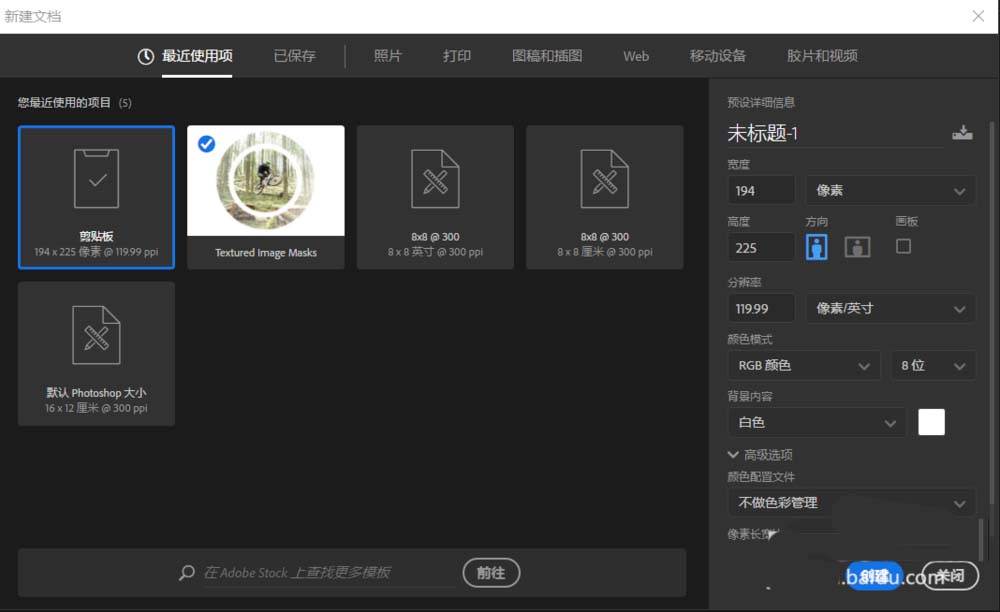
4、我们输入预设格式之后(如 高和宽是8英寸,分辨率为300的格式),我们命名之后,点击名称旁边图标。
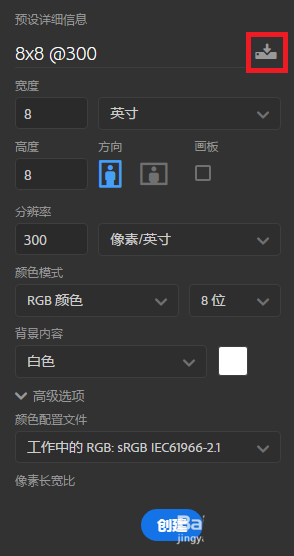
5、我们输入保存名称,点击保存预设。
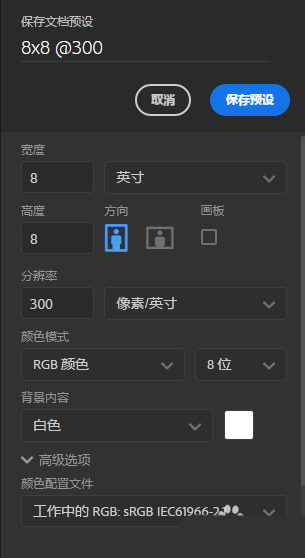
6、我们在新建文档那点击已保存,就能找到我们保存的预设空白文档。
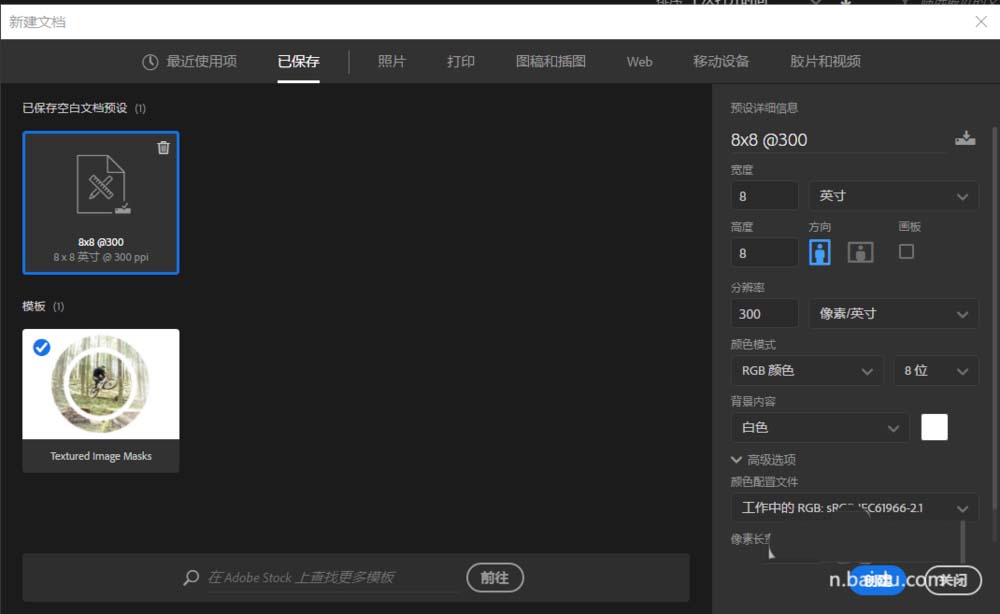
以上就是ps保存预设文件的教程,希望大家喜欢,请继续关注软件云。